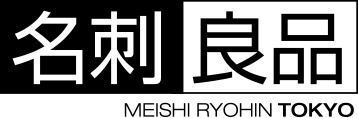完全データ作成
2021.03.11
データの保存方法について
作成した入稿用データを保存する際は、Illustratorのファイル形式(.ai)で保存してください。
『.ai』以外の形式で保存すると、データの損失や入稿データが開けないなどの入稿トラブルに繋がる恐れがございます。そのためご入稿用データについては『.ai』形式での作成・保存をお願いしております。
データ保存の手順
1. Illustratorで作成されたデータを『新規保存』または『別名、複製で保存』を選択します。
2. ファイル名、保存先を指定します。(ファイル名については次項目をご覧ください)
3. ファイル形式で『Adobe Illustrator(ai)』を選択して『保存』をクリックします。
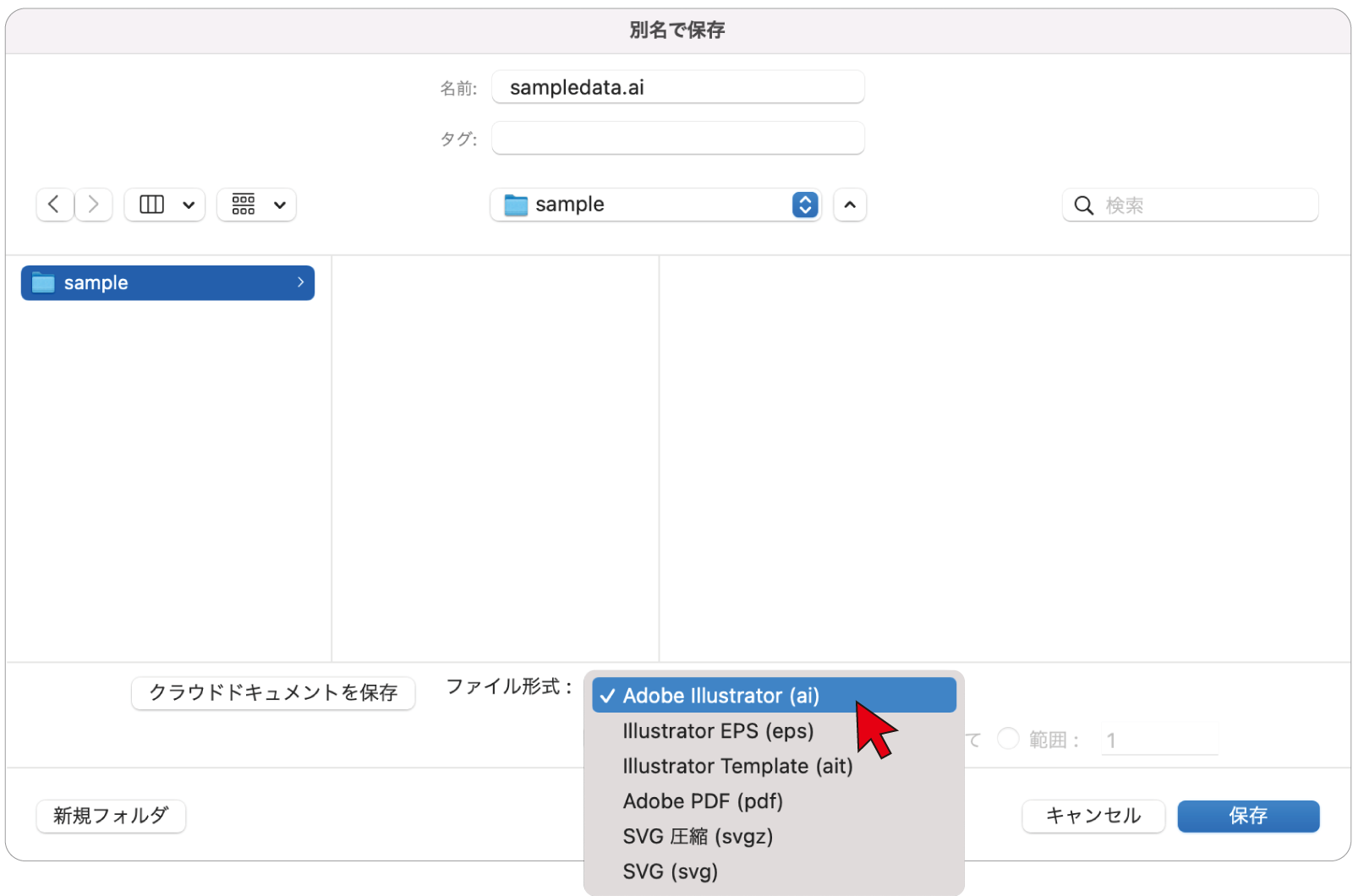
4. Illustratorオプションで必要な項目を選択し「OK」をクリックして保存完了です。
リンク画像がある場合は、『配置した画像を埋め込む』にチェックを入れてください。
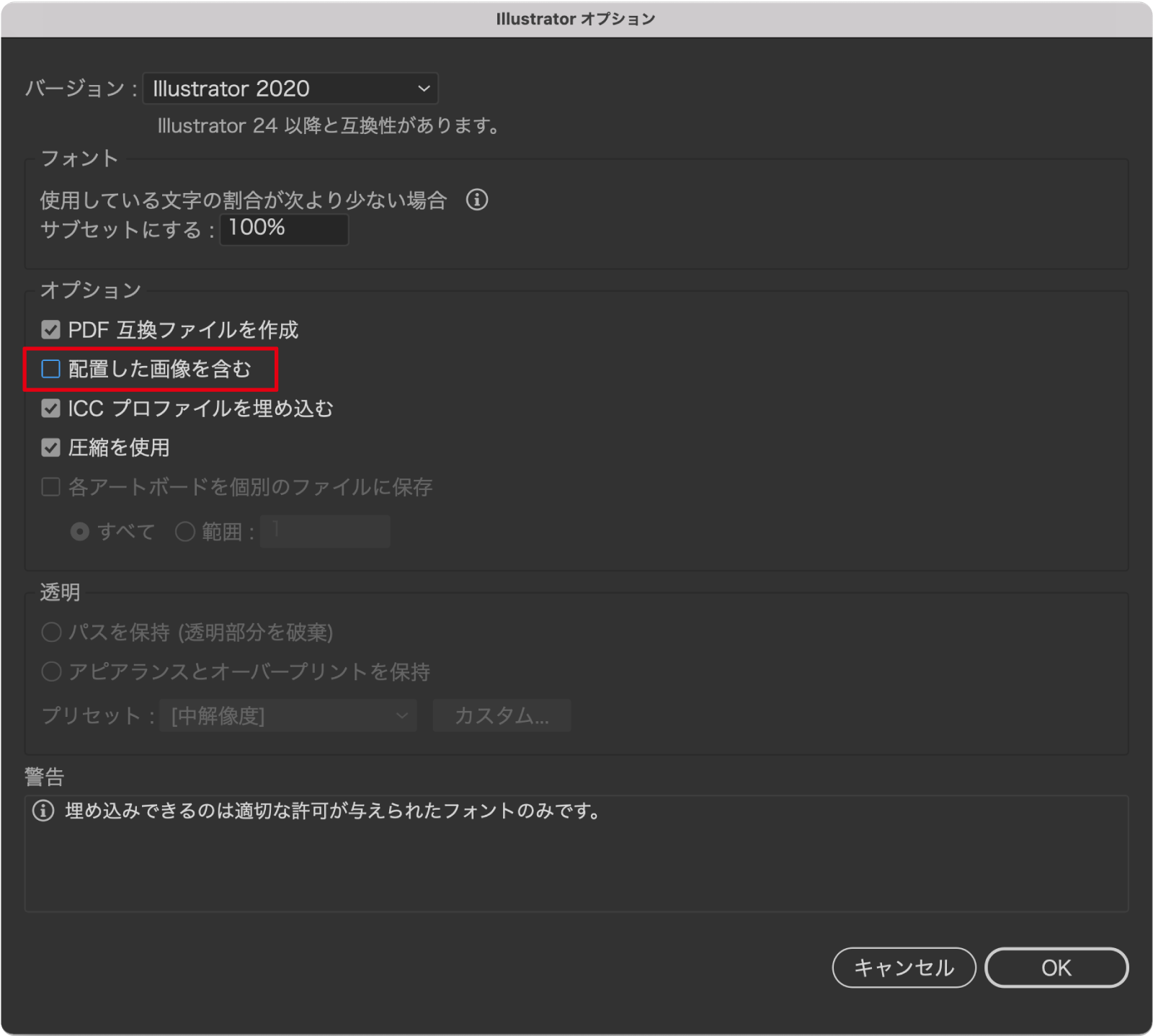
保存オプションの推奨
保存するバージョンについて
必ず作成されたIllustratorのバージョンにて保存をお願い致します。
下位バージョンで保存すると、そのバージョンにない機能によってデータが損失してしまうことがあります。
フォントオプションについて
サブセットにする:100%
使用したフォントはすべてアウトライン化した状態で保存してください。
アウトラインの方法について、詳しくはデータ入稿ガイドをご確認ください。
ファイル名にご注意ください
ファイル名に特殊な記号などが含まれていてると、データを開くことができない場合がります。
※以下のような記号はファイル・画像の保存名に使用しないで下さい。
| / | スラッシュ |
|---|---|
| \ | バックスラッシュ |
| ¥ | 円マーク |
| ? 、! | クエスチョンマーク、エクスクラメーションマーク |
| * 、* | アスタリスク |
| : 、; | コロン、セミコロン |
| | | バーティカルバー |
| ' 、" | シングルクォート、ダブルクォート |
| ’ 、” | 引用符 |
| < | 小なり記号 |
| > | 大なり記号 |
| & | アンパサンド |
| . | 終止符 |
| 半角スペース(末尾) | |
| ` | バッククォート |
| ①②③ | 丸数字 |
※特殊記号の判断が難しい場合には半角英数字のみの使用をおすすめいたします。
漢字や日本語をファイル名に使用すると、文字化けすることがありますのでご注意ください。